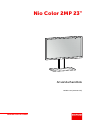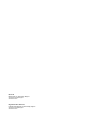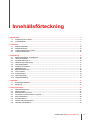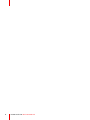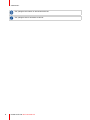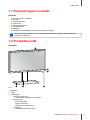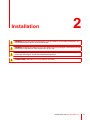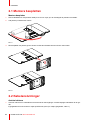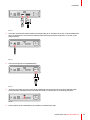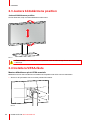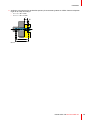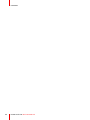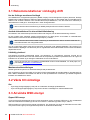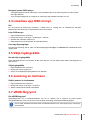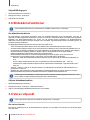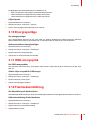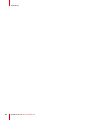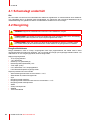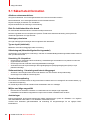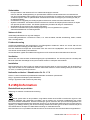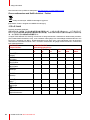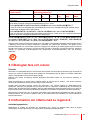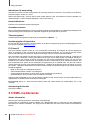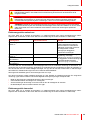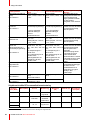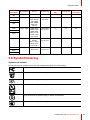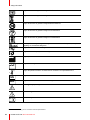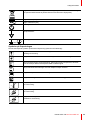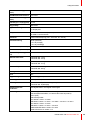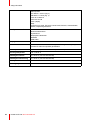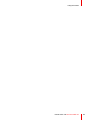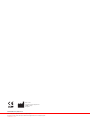Barco Nio Color 2MP (MDNC-2123 Option DE) Dental Användarguide
- Typ
- Användarguide

ENABLING BRIGHT OUTCOMES
MDNC-2123 (alternativ DE)
Användarhandbok
Nio Color 2MP 23"

Registered office: Barco NV
President Kennedypark 35, 8500 Kortrijk, Belgium
www.barco.com/en/support
www.barco.com
Barco NV
Beneluxpark 21, 8500 Kortrijk, Belgium
www.barco.com/en/support
www.barco.com

1 Välkommen!..........................................................................................................................................................................................................5
1.1 Förpackningens innehåll..................................................................................................................................................................7
1.2 Produktöversikt .....................................................................................................................................................................................7
2 Installation .............................................................................................................................................................................................................9
2.1 Montera basplattan..........................................................................................................................................................................10
2.2 Kabelanslutningar.............................................................................................................................................................................10
2.3 Justera bildskärmens position ...................................................................................................................................................12
2.4 Installera VESA-fäste .....................................................................................................................................................................12
3 Användning........................................................................................................................................................................................................15
3.1 Rekommendationer vid daglig drift .........................................................................................................................................16
3.2 Växla till vänteläge ...........................................................................................................................................................................16
3.3 Använda OSD-menyn ....................................................................................................................................................................16
3.4 Låsa/låsa upp OSD-menyn.........................................................................................................................................................17
3.5 Välja ingångskälla.............................................................................................................................................................................17
3.6 Justering av luminans.....................................................................................................................................................................17
3.7 sRGB-färgrymd..................................................................................................................................................................................17
3.8 Bildskärmsfunktioner ......................................................................................................................................................................18
3.9 Val av vitpunkt.....................................................................................................................................................................................18
3.10 Energisparläge...................................................................................................................................................................................19
3.11 OSD-menyspråk................................................................................................................................................................................19
3.12 Fabriksåterställning .........................................................................................................................................................................19
4 Underhåll..............................................................................................................................................................................................................21
4.1 Schemalagt underhåll ....................................................................................................................................................................22
4.2 Rengöring..............................................................................................................................................................................................22
5 Viktig information ..........................................................................................................................................................................................23
5.1 Säkerhetsinformation .....................................................................................................................................................................24
5.2 Miljöinformation..................................................................................................................................................................................25
5.3 Biologisk fara och returer..............................................................................................................................................................27
5.4 Information om efterlevnad av regelverk .............................................................................................................................27
5.5 EMC-meddelande ............................................................................................................................................................................28
5.6 Symbolförklaring ...............................................................................................................................................................................31
5.7 Juridisk friskrivningsklausul.........................................................................................................................................................34
5.8 Tekniska specifikationer................................................................................................................................................................34
K5902134SV /05 Nio Color 2MP 23"
3
Innehållsförteckning

K5902134SV /05 Nio Color 2MP 23"4

5
Översikt
Tack för att du valt Nio Color 2MP 23"-bildskärmen!
Barcos Nio Color 2MP 23"-bildskärm (MDNC-2123) har allt som behövs för din tandläkarpraktik. Den ger dig
skarpa och tydliga bilder och har en snygg konstruktion som kan rengöras.
Visste du?
Nya regler (DIN 6868-157) definierar strikta standarder för bildskärmar på tandläkarmarknaden. Det innebär
att du måste ha en särskild typ av bildskärm beroende på ljusförhållandena i arbetsmiljön.
Därför har Barco utvecklat ett sortiment av bildskärmar för tandläkarpraktiker. En för varje miljö. Färdiga att
användas.
Tillförlitliga diagnoser på tandläkarpraktiken
Nio Color 2MP 23"-bildskärmen har konstruerats för ditt läs- eller behandlingsrum (rum klass 5 och 6 enligt
definitionerna i DIN 6868-157). Den höga ljusstyrkan och kontrasten gör fina detaljer, som tidiga tecken på
karies och små sprickor, mer synliga. Det gör att du kan ställa en exakt diagnos baserad på tillförlitliga bilder.
Automatisk kvalitetskontroll
Nio Color 2MP 23" är alltid upp till standard med Barcos luminanssensorteknik och programvaran MediCal
QAWeb. Dina tandläkarbilder ser enhetliga och exakta ut under lång tid och på olika bildskärmar eftersom
bildskärmens ljusstyrka kontinuerligt mäts och övervakas. Det ser också till att bildskärmen automatiskt
uppfyller DIN 6868-157.
Kompatibel med medicinska säkerhetsnormer
Nio Color 2MP 23"-bildskärmen finns med ett skydd (tillval) för enkel rengöring samtidigt som den medicinska
säkerhetsnormen 60601-1 uppfylls. Vi rekommenderar modellen med skydd som tillval om du vill ge
patienterna en tydlig bild av deras tandhälsa.
FÖRSIKTIGHET! Läs all viktig säkerhetsinformation innan du installerar och använder Nio Color
2MP 23". Se det särskilda kapitlet i den här användarhandboken.
Varningar, försiktighetsåtgärder, anmärkningar och tips
Det finns fyra olika typer av anmärkningar om försiktighetsåtgärder och rekommendationer i den här
användarhandboken. De är i fallande ordning:
VARNING! Beskriver faror eller risker som kan leda till personskador eller dödsfall.
FÖRSIKTIGHET! Beskriver faror som kan skada produkten.
K5902134SV /05 Nio Color 2MP 23"
Välkommen! 1

K5902134SV /05 Nio Color 2MP 23" 7
1.1 Förpackningens innehåll
Översikt
• 1x Nio Color 2MP 23"-bildskärm
• 1x basplatta
• 1x användarhandbok
• 1x systemskiva
• 1x dokumentationsskiva
• 1x videosignalkabel
• 1x USB-kabel
• 1x uppsättning med nätsladdar (beroende på användningsregion)
Behåll originalförpackningen. Den är utformad för bildskärmen och ger det bästa skyddet vid
transport och förvaring.
1.2 Produktöversikt
Framsida
1 2 3
4
5
6
Bild 1-1
1. Basplatta
2. Pelare
3. Lägesreglage
• Lång tryckning (5 sek):
- för att aktivera bildskärmens vänteläge
• Kort tryckning:
- lämnar vänteläget
- öppnar OSD-menyn
- bekräftar val på OSD-menyn
• Vrid åt höger
- bläddrar uppåt på OSD-menyn
Välkommen!

K5902134SV /05 Nio Color 2MP 23"8
- ökar värden på OSD-menyn
• Vrid åt vänster
- bläddrar nedåt på OSD-menyn
- minskar värden på OSD-menyn
4. Frontsensor
5. Sensor för mätning av omgivningsbelysning
6. Lysdiod för strömstatus
• Av: Bildskärmen är i vanligt driftläge eller bildskärmen är avstängd
• Blinkar orange: Bildskärmen övergår till vänteläge
• Lyser orange: Bildskärmen är i vänteläge
Baksida
8
1 2 3 4 6 75
Bild 1-2
1. Kensington säkerhetslås
2. Överordnat USB-B 2.0-uttag
3. Underordnade USB-A 2.0-uttag (2x)
4. Videoingång för bildskärmsport
5. Jordstift
6. DVI-D-videoingång
7. 100 – 240 V AC strömingång (IEC C14)
8. 100 mm VESA-skruvhål för montering (4x)
Välkommen!

9
VARNING! Läs all viktig säkerhetsinformation innan du installerar och använder bildskärmen. Se
det särskilda kapitlet i den här användarhandboken.
VARNING! Tillräckliga kunskaper krävs för att installera den här utrustningen. Alla enheter och den
fullständiga konfigurationen måste testas innan de tas i drift.
FÖRSIKTIGHET! När bildskärmen är monterad i det medicinska systemet ska du se till att alla
kablar sitter ordentligt för att undvika oönskade frånkopplingar.
FÖRSIKTIGHET! Bildskärmen är inte avsedd att steriliseras.
K5902134SV /05 Nio Color 2MP 23"
Installation 2

K5902134SV /05 Nio Color 2MP 23"10
2.1 Montera basplattan
Montera basplattan
1. Placera bildskärmen med panelen nedåt på en ren och mjuk yta. Var försiktig så att panelen inte skadas.
2. Vrid pelaren på stativet 90° moturs.
Bild 2-1
3. Fäst basplattan vid pelaren genom att skruva fast den särskilda skruven så som visas nedan.
Bild 2-2
2.2 Kabelanslutningar
Ansluta kablarna
1. Anslut en eller flera av videokällorna till motsvarande videoingångar. Använd lämpliga videokablar när du gör
det.
Ingångskällan som ska visas kan väljas på OSD-menyerna (se “Välja ingångskälla”, sida 17).
Installation

K5902134SV /05 Nio Color 2MP 23" 11
Bild 2-3
2. Anslut den överordnade USB-kontakten till ett USB-uttag på en värddator när du ska använda QAWeb eller
några av bildskärmens underordnade USB-kontakter (till exempel ansluta tangentbord, mus eller annan
kringutrustning).
Bild 2-4
3. Anslut strömingången till ett jordat eluttag.
Bild 2-5
4. Jorda Nio Color 2MP 23" genom att ansluta jordstiftet till ett jordat uttag med en grön/gul AWG18-kabel
(maximalt tillåten kabellängd enligt nationella föreskrifter) om detta krävs för användningsområdet.
Bild 2-6
5. Dra alla kablar genom kabelhållaren på baksidan av bildskärmens stativ.
Installation

K5902134SV /05 Nio Color 2MP 23"12
2.3 Justera bildskärmens position
Justera bildskärmens position
Du kan säkert luta, höja och sänka bildskärmen efter behov.
Bild 2-7
FÖRSIKTIGHET! Trots att bildskärmen fysiskt kan vridas till stående läge så kan den inte användas
i detta läge.
2.4 Installera VESA-fäste
Montera bildskärmen på ett VESA-armstativ
Bildskärmen som är fäst vid stativet som standard är kompatibel med VESA 100 mm-standarden.
1. Skruva ur de fyra fästskruvarna och lossa panelen från stativet.
Bild 2-8
Installation

K5902134SV /05 Nio Color 2MP 23"16
3.1 Rekommendationer vid daglig drift
Hur du förlänger monitorns livslängd
Om bildskärmens energihanteringssystem (DPMS; Display Power Management System) aktiveras, förlängs
bildskärmens livslängd eftersom skärmens bakgrundsbelysning slås av automatiskt efter en förinställd tid om
skärmen inte används. DPMS är som standard aktiverat på bildskärmen, men det måste även aktiveras på
arbetsstationen. Detta görs i ”Kontrollpanelen” under ”Energialternativ”.
Barco rekommenderar att aktivering av DPMS påbörjas efter 20 minuters inaktivitet.
Använd skärmsläckare för att undvika bildinbränning
Om skärmen visar samma bild på samma område under lång tid, kan det leda till inbränning av bilden.
Du kan undvika eller väsentligt minska konsekvenserna av detta genom att använda en skärmsläckare.
Skärmsläckaren aktiveras under ”Bildskärmsegenskaper” på datorn.
Barco rekommenderar att du ställer in aktivering av skärmsläckaren efter 5 minuters inaktivitet. En
bra skärmsläckare visar rörligt bildinnehåll.
Om du kontinuerligt arbetar med samma bild eller ett program med statiska bildobjekt i flera timmar (och
skärmsläckaren följaktligen inte aktiveras) ska du regelbundet ändra bildinnehållet för att undvika att statiska
objekt bränner fast.
Lättfattlig pixelteori
LCD-skärmar använder pixelbaserad teknik. Vid tillverkning av LCD-skärmar tolereras normalt att ett
begränsat antal pixlar förblir svarta eller tända utan att det påverkar produktens prestanda. Barco är noga med
kvaliteten och använder sig av stränga urvalskriterier för sina LCD-skärmar.
Om du vill veta mer om LCD-teknik och pixeldefekter så finns det ett faktablad, s.k. white paper, om
just detta på www.barco.com/healthcare.
Maximera kvalitetssäkringen
QAWeb garanterar optimal och stabil bildkvalitet på alla privata kliniker.
Den frontsensorn på Nio Color 2MP 23" fungerar sömlöst med QAWeb för att säkerställa en enhetlig bild över
tiden. Bilden stabiliseras automatiskt från det att du slår på bildskärmen. Dessutom ger QAWeb omgående
feedback om bildskärmens status.
3.2 Växla till vänteläge
Om
• Tryck länge på lägesreglaget (5 sek) när du vill aktivera vänteläget på bildskärmen
• Tryck kortvarigt på lägesreglaget (1 sek) när du vill lämna vänteläget och aktivera bildskärmen
3.3 Använda OSD-menyn
Öppna OSD-menyn
Tryck kortvarigt på lägesreglaget under normal användning när du vill öppna OSD-menyn. Om meddelandet
OSD låst visas ska du först låsa upp den så som beskrivs i “Låsa/låsa upp OSD-menyn”, sida 17.
OSD-huvudmenyn visas överst till vänster på skärmen. Om ingenting görs inom 20 sekunder kommer OSD-
menyn att försvinna igen (och tangentbordet spärras om funktionen är aktiverad).
Användning

K5902134SV /05 Nio Color 2MP 23" 17
Navigera genom OSD-menyn
• Vrid lägesreglaget åt vänster eller höger när du vill bläddra genom de olika menysidorna, ändra värden
eller välja alternativ.
• Tryck på lägesreglaget när du vill öppna en undermeny eller bekräfta justeringar och val.
3.4 Låsa/låsa upp OSD-menyn
Om
För att undvika att OSD-menyn aktiveras i onödan eller av misstag kan en låsmekanism aktiveras.
Mekanismen låser OSD-menyn automatiskt när den inte används.
Låsa OSD-menyn
1. Öppna bildskärmens huvudmeny.
2. Navigera till menyn Justeringar > Inställningar > OSD-lås.
3. Aktivera eller inaktivera OSD-menyn.
4. Stäng OSD-menyn för att aktivera det valda alternativet.
Låsa upp lägesreglaget
Vid normal användning ska du vrida och hålla lägesreglaget åt höger i 5 sekunder tills meddelandet OSD
upplåst visas.
3.5 Välja ingångskälla
Om att välja ingångskälla
Flera videoingångar kan vara anslutna till Nio Color 2MP 23". Du kan enkelt växla mellan olika ingångar via
OSD-menyn.
Välja ingångskälla
1. Öppna bildskärmens huvudmeny.
2. Navigera till menyn Ingångsval.
3. Välj en av de tillgängliga ingångskällorna och bekräfta.
3.6 Justering av luminans
Så här justerar du luminansen
1. Öppna bildskärmens huvudmeny.
2. Navigera till menyn Justeringar > Luminans.
3. Ställ in önskat luminansvärde och bekräfta.
3.7 sRGB-färgrymd
Om sRGB-färgrymd
sRGB-färgrymden har en bildskärmsfunktion och val av vitpunkt och är utformat att passa typiska
visningsförhållanden i hem och på kontor. Den har bred användning i de flesta datortillämpningarna.
Om du väljer sRGB kommer alternativen för Bildskärmsfunktion och Vitpunkt på menyn Justeringar
att inaktiveras.
Användning

K5902134SV /05 Nio Color 2MP 23"18
Välja sRGB-färgrymd
1. Öppna bildskärmens huvudmeny.
2. Navigera till menyn Justeringar.
3. Välj sRGB och bekräfta.
3.8 Bildskärmsfunktioner
Val av bildskärmsfunktioner är inaktiverat när sRGB är valt på menyn Justeringar.
Om bildskärmsfunktioner
De ursprungliga, okorrigerade panelerna visar alla gråskale-/färgnivåer med luminanssteg som inte är
optimala för viktig diagnostisk information. Studier har visat att i medicinska bilder innehåller vissa gråskale/
färgdelar mer diagnostikinformation än andra. För att bemöta dessa slutsatser har displayfunktioner
definierats. Dessa funktioner betonar de delar som innehåller avgörande diagnostisk information genom att
korrigera panelens beteende.
De tillgängliga bildskärmsfunktionerna för din Nio Color 2MP 23" är:
• Äkta: Om alternativet Äkta väljs kommer inte bildskärmens standardfunktioner att korrigeras.
• DICOM: DICOM (Digital Imaging and Communications in Medicine) är en internationell standard som har
utvecklats för att förbättra kvaliteten och kommunikationen av digitala bilder inom radiologi. Kort sagt ger
DICOM-funktionen tydligare gråskalor i bilderna. Barco rekommenderar att du väljer DICOM-
bildskärmsfunktionen för de flesta medicinska visningsprogram.
DICOM-bildskärmsfunktionen använder kompensering för omgivningsljus (ALC) som tar med i
beräkningen omgivningsbelysningen i läsrummet. Läsrumsalternativen är följande:
- Mörkrum: Väljer den kalibrerade DICOM-funktionen som är optimerad för mörkrumsförhållanden (0
Lux)
- Kontor: Väljer DICOM-funktionen som är optimerad för kontorsförhållanden (60 – 180 Lux)
- Operationssal: Väljer DICOM-funktionen som är optimerad för förhållanden i operationssalar (300 –
400 Lux)
• Gamma 1.8 eller 2.2: Välj en av dessa funktioner om bildskärmen ska ersätta en CRT-bildskärm med
gamma på 1.8 eller 2.2.
• QAWeb: Den här inställningen väljs automatiskt när bildskärmsfunktionen avgörs av Barcos program
MediCal QAWeb. Manuellt val av bildskärmsfunktionen QAWeb rekommenderas inte.
Inställningarna för bildskärmen måste anpassas för att passa avbildningsprogramvarans krav. Om
du är osäker, kontakta avbildningsprogramvarans återförsäljare.
Välja en bildskärmsfunktion
1. Öppna bildskärmens huvudmeny.
2. Navigera till menyn Justeringar > Bildskärmsfunktion.
3. Välj en av de tillgängliga bildskärmsfunktionerna och bekräfta.
3.9 Val av vitpunkt
Val av vitpunkt är inaktiverat när sRGB är valt på menyn Justeringar.
Om val av vitpunkt
Med denna inställning kan du ändra bildskärmens vitpunkt, som används som referens för alla andra färger
som ska visas.
Användning

K5902134SV /05 Nio Color 2MP 23" 19
De tillgängliga vitpunktsinställningarna för bildskärmen är:
• Äkta: LCD-panelens ursprungliga, oförändrade färgtemperatur.
• 6 500K: Motsvarar en färgtemperatur på 6500 Kelvin (D65).
• 7 500K: Motsvarar en färgtemperatur på 7500 Kelvin (D75).
Välja vitpunkt
1. Öppna bildskärmens huvudmeny.
2. Navigera till menyn Justeringar > Vitpunkt.
3. Välj en av de tillgängliga förinställningarna för vitpunkt.
3.10 Energisparläge
Om energisparläget
Om energisparläget aktiveras på Nio Color 2MP 23" förlängs bildskärmens livslängd eftersom skärmens
bakgrundsbelysning stängs av automatiskt när en videosignal inte har avkänts på cirka 10 sekunder.
Aktivera/inaktivera energisparläget
1. Öppna bildskärmens huvudmeny.
2. Navigera till menyn Justeringar > Inställningar.
3. Öppna undermenyn Energisparläge.
4. Välj På eller Av enligt önskemål och bekräfta.
3.11 OSD-menyspråk
Om OSD-menyspråket
Som standard visas OSD-menyn på engelska. Men det finns många fler språk för OSD-menyn på Nio Color
2MP 23".
Så här väljer du språk för OSD-menyn
1. Öppna bildskärmens huvudmeny.
2. Navigera till menyn Justeringar > Inställningar.
3. Öppna undermenyn OSD-språk.
4. Välj ett av de tillgängliga språken.
3.12 Fabriksåterställning
Om återställning till fabriksvärden
Återställning till fabriksvärden gör att du kan fullständigt återställa de ursprungliga fabriksvärdena för skärmen.
Utföra återställning till fabriksvärden
1. Öppna bildskärmens huvudmeny.
2. Navigera till menyn Justeringar > Inställningar.
3. Öppna undermenyn Fabriksåterställning.
4. Välj Bekräfta med Enter.
Användning
Sidan laddas...
Sidan laddas...
Sidan laddas...
Sidan laddas...
Sidan laddas...
Sidan laddas...
Sidan laddas...
Sidan laddas...
Sidan laddas...
Sidan laddas...
Sidan laddas...
Sidan laddas...
Sidan laddas...
Sidan laddas...
Sidan laddas...
Sidan laddas...
Sidan laddas...
Sidan laddas...
-
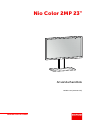 1
1
-
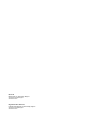 2
2
-
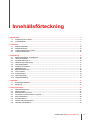 3
3
-
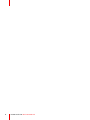 4
4
-
 5
5
-
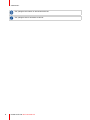 6
6
-
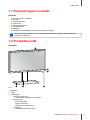 7
7
-
 8
8
-
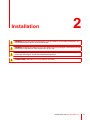 9
9
-
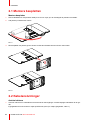 10
10
-
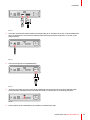 11
11
-
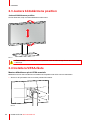 12
12
-
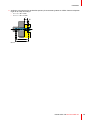 13
13
-
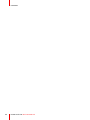 14
14
-
 15
15
-
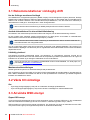 16
16
-
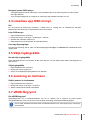 17
17
-
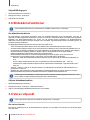 18
18
-
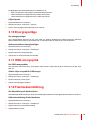 19
19
-
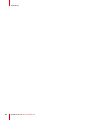 20
20
-
 21
21
-
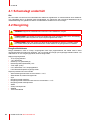 22
22
-
 23
23
-
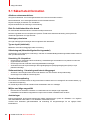 24
24
-
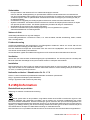 25
25
-
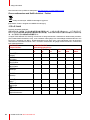 26
26
-
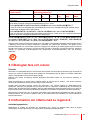 27
27
-
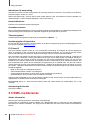 28
28
-
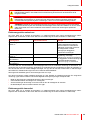 29
29
-
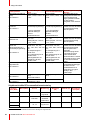 30
30
-
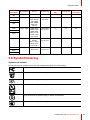 31
31
-
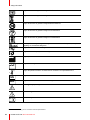 32
32
-
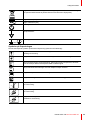 33
33
-
 34
34
-
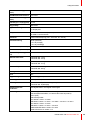 35
35
-
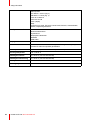 36
36
-
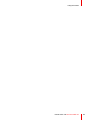 37
37
-
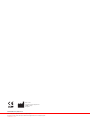 38
38
Barco Nio Color 2MP (MDNC-2123 Option DE) Dental Användarguide
- Typ
- Användarguide
Relaterade papper
-
Barco Coronis Fusion 6MP (MDCC-6530) Användarguide
-
Barco Coronis Fusion 4MP MDCC-4430 Användarguide
-
Barco Nio Color 2MP LED MDNC-2221 Användarguide
-
Barco MDNG-6121 Användarguide
-
Barco Nio Fusion 12MP MDNC-12130 Användarguide
-
Barco MDRC-2321 Användarguide
-
Barco Eonis 21" (MDRC-2321) Användarguide
-
Barco MDRC-2324 Användarguide
-
Barco Eonis 24" (MDRC-2324) Användarguide
-
Barco Coronis Fusion 4MP (MDCC-4330) Användarguide